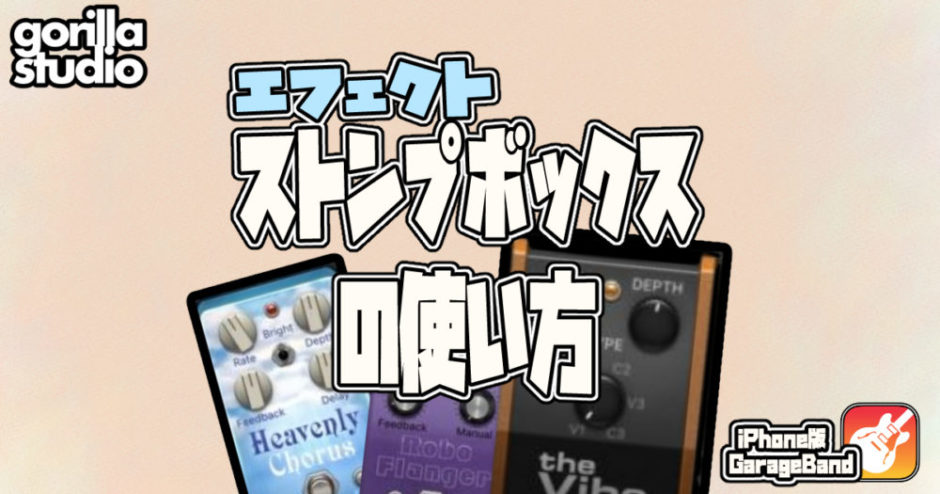ゴリラスタジオでは、電子書籍を販売しています。
iPhone版GarageBandの操作や、エフェクトの使い方、Touch Instrumentの使い方、Live LoopsやRemix FXなどたくさんの機能を解説しています。
この1冊で、iPhone版GarageBandを使いこなせるようになるでしょう。
いますぐ確認して、GarageBandの使い方を習得していきましょう。
【iPhoneで始めるGarageBand】
ペダルボードを使う前に
GarageBandのPedalboard(ペダルボード)は、有名な数々の『ストンプボックス』ペダルエフェクトを使うことができます。
複数のストンプボックス(4つまでつかうことができます)を組み合わせることで、自分の求めているサウンドを作ることができる反面、エフェクトの知識がなければ、どのエフェクトを選んで使っていけばいいのか分からないのも事実です。
これから紹介する『ストンプボックス』は、種類が多い上に組み合わせが何通りもありますので、種類を覚えてから操作するのが良いのではないでしょうか。
まずは、ストンプボックスの種類を解説していきたいと思います。
ストンプボックスの使い方
ストンプボックスは、GarageBandに標準で付いているプラグインエフェクトになります。
ストンプボックスのシミュレートしているプラグインは、他社が出しているものもたくさんあります。
どのプラグインでも同じことが言えますが、ツマミを適当に回しても自分の求めている音にはなかなか近付きません。
ストンプボックスの各ツマミの意味を理解することで、求めたサウンドに近づけることができ、時間の短縮になります。
まずは、GarageBand付属のストンプボックスを使いこなし、理想のサウンドになるよう練習してみましょう。
ストンプボックスをセットする
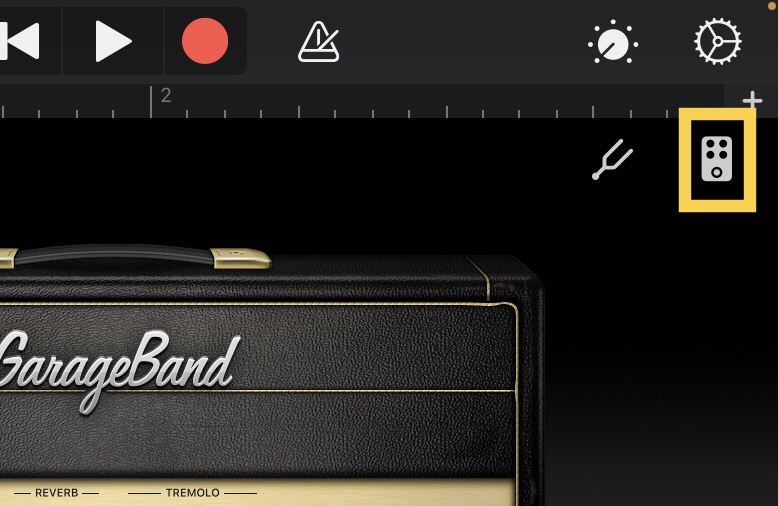
ストンプボックスをセットするには、アンプ画面からストンプボックスボタンを押します。
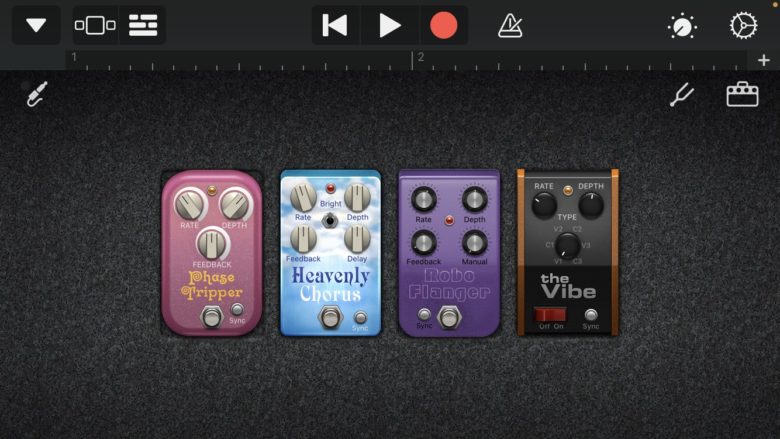
すると、ストンプボックスをセットできる画面になります。
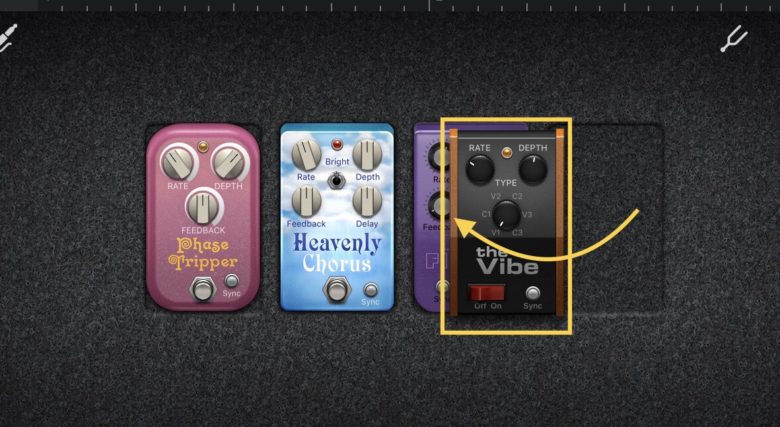
最大4つを使うことができ、順番を入れ替えたいときはタップしたまま替えたい場所まで持っていくことで、変更することができます。
ペダルボードの配列方法
GarageBandのプラグインエフェクトストンプボックスは、ギターやベースなどの楽器にエフェクトを追加するためのツールです。これを使用することで、様々なサウンドや音響効果を作り出すことができます。
まず、ストンプボックス内でのエフェクトの繋げる順番についてです。基本的な順番は次のようになりますが、個々の音楽スタイルや好みに応じて調整することもできます。
イコライザー(EQ)
最初に使われることが多く、周波数のバランスを調整します。音のクリアさや明瞭さを調整するのに役立ちます。
コンプレッサー
音のダイナミクス(音量の変化)を制御し、音を均一にする効果を持ちます。演奏の安定感を向上させるために使用されます。
オーバードライブ/ディストーション
歪みを加え、音をよりパワフルで歯切れの良いものにします。ロックやブルースなどのジャンルではよく使われます。
モジュレーションエフェクト(コーラス、フランジャー、フェイザーなど)
音に空間感や広がりを与える効果を持ちます。デリケートな音楽表現に使用されます。
ディレイ/エコー
音を反響させたり、エコー効果を追加したりすることができます。サウンドに奥行きを与えるために使用されます。
リバーブ
音に自然な残響を追加します。演奏をあたかも大きな空間で行われているように聞こえるようにします。
ワウペダル、ボリュームペダル、ピッチシフターなどの追加エフェクト
個々の楽器や音楽スタイルに合わせて、さまざまな特殊効果を追加することができます。
一般的な配列方法は上記の通りですが、これはあくまで基本的なガイドラインであり、実際の使用方法は個人の好みや音楽の要求によって異なります。
エフェクトの順番を変えることで、全体的な音響効果が大きく変わる場合があるので、自分で音を確かめながら配列するといいでしょう。
また、音楽のジャンルや演奏スタイルによって、エフェクトの順番は異なることがあります。
以下にいくつかの例を挙げてみます。
- クリーンサウンドの場合:
- イコライザー(EQ)
- コンプレッサー
- モジュレーションエフェクト(コーラス、フランジャー)
- ディレイ/エコー
- リバーブ
- ディストーションサウンドの場合:
- イコライザー(EQ)
- オーバードライブ/ディストーション
- モジュレーションエフェクト(フランジャー、フェイザー)
- ディレイ/エコー
- リバーブ
- エクスペリメンタルサウンドの場合:
- イコライザー(EQ)
- モジュレーションエフェクト(フランジャー、フェイザー、ピッチシフター)
- ディレイ/エコー
- リバーブ
このように、音楽の要求や個人の好みによってエフェクトの順番を調整することが重要になってきます。
一般的な配列方法を基準にしつつ、自分のイメージに合ったサウンドを作り出すために、実際に試行錯誤することを強くおすすめします。
ストンプボックスの種類一覧
Phase Tripper(フェイズトリッパ)
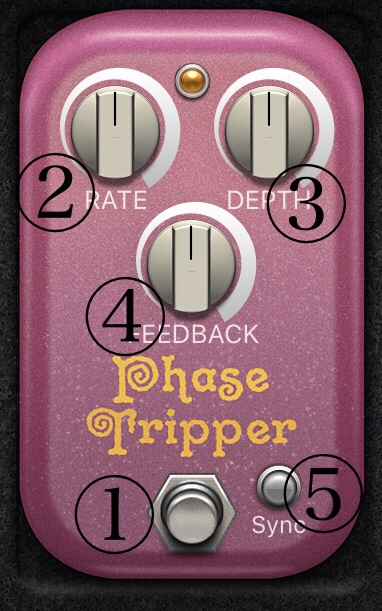
フェイズトリッパーはシンプルなフェイジングエフェクトになります。
①オン、オフボタン
オン/オフボタンは、ストンボックスをオンしたりオフしたりします。
②Rate(レート)
モジュレーションの速度を設定します。シンスボタンを押すことで、GarageBandのテンポに同期します。
③Depth(デプス)
エフェクトの強さを設定します。
④Feedback(フィードバック)
エフェクトの入力に対して、戻す出力の量を調整します。
⑤Sync(シンク)
シンクボタンを押すことで、GarageBandのテンポに同期します。
Vintage Drive(ビンテージ・ドライブ)
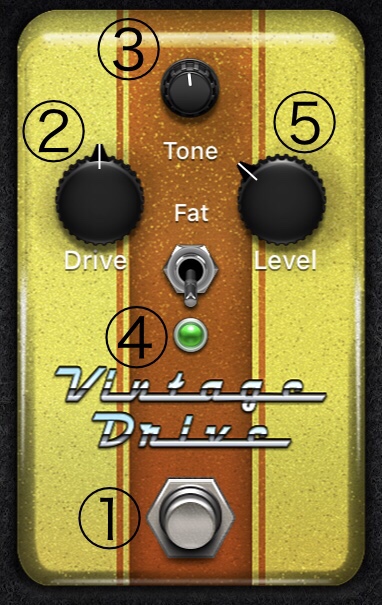
オーバードライブエフェクトになります。
これは、ソリッドステートの楽器用アンプ(簡単に言えば、真空管を使用していないアンプのこと)でよく使われるエフェクトです。
①オン、オフボタン
オン、オフを切り替えるボタンになります。
②Drive
Driveツマミで入力信号のサチュレーション量を決定します。(どのくらい歪ますかを決めます)
③Tone
Toneツマミを回し、ハイカットフィルタの周波数を設定します。ハイを何Hzまでカットするかを決めます。
410Hz〜4200Hzの値で決定します。
④Fat
Fat スイッチを上にあげることで、信号の低周波成分が強調されます。
⑤Level
最後にLevelツマミでエフェクト全体の出力レベルを調整して使用します。
Treble Boost(トレブルブースト)
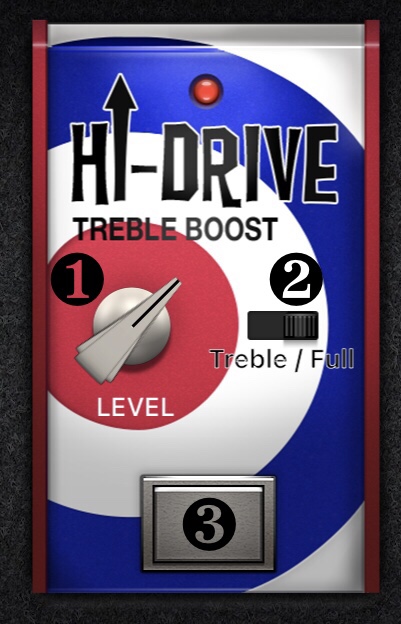
なんともハイになりそうなエフェクトですが、ハイ・ドライブは信号の高周波成分を強調できるオーバードライブエフェクトになります。
①LEVEL(レベル)
LEVEL(レベル)ツマミで出力を設定します。
②Treble/Full
Treble/Fullスイッチでシェルビング周波数を設定します。
③オン、オフスイッチ
ストンボックスのオン、オフを切り替えます。
シェルビングとは、全体を持ち上げるQカーブになり、EQで確認するとわかりやすいと思います。
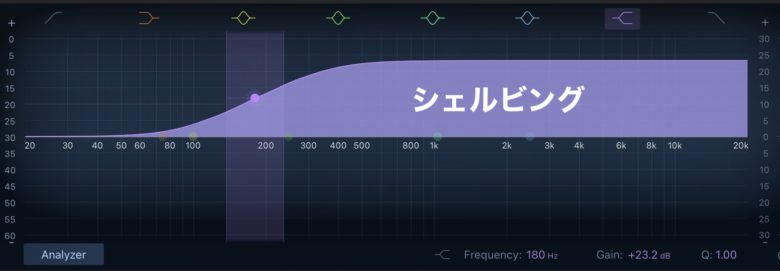
このように、固定された高周波帯域をTrebleで設定します。全体的に周波数をあげる場合はFullを設定します。
FUZZ MACHINE

アメリカンなファズディストーション・エフェクトになります。
①FUZZ
FUZZツマミで入力のゲインを調整します。
②TONE
TONEツマミで帯域を選択し、ファズを適用する範囲を調整します。
③LEVEL
LEVEL(レベル)ツマミで出力のレベルを調整します。
④オン、オフボタン
ストンボックスのオンとオフを切り替えます。
Blue Echo(ブルーエコー)

ブルーエコーはディレイエフェクトになります。
①オン、オフボタン
ストンボックスオンとオフを切り替えます。
②Time
Timeツマミを回すことで、モジュレーションの速度を設定します。
20ms(セコンド)から1500msまで速度を変更することができます。
エフェクト下にあるSyncボタンをオンにすると、GarageBandのテンポに同期させることもできます。
③Repeats
Repeatsツマミで、ディレイの反復回数を設定します。
0%から140%の間で設定し、パーセンテージを上げていくことで、反復回数を増やしていくことができます。
④Mix
Mixツマミで原音にどの程度ディレイを加えるかを設定します。0〜50%の間で設定します。
⑤TONE CUT
TONE CUT(トーンカット)スイッチは、固定された周波数の帯域をカットします。
『HI』をカットするか『LO』をカットするかをスイッチで設定します。『OFF』はトーンカットを切ります。
⑥Sync(シンク)
GarageBandのテンポに同期します。
Heavenly Chorus(ヘブンリーコーラス)
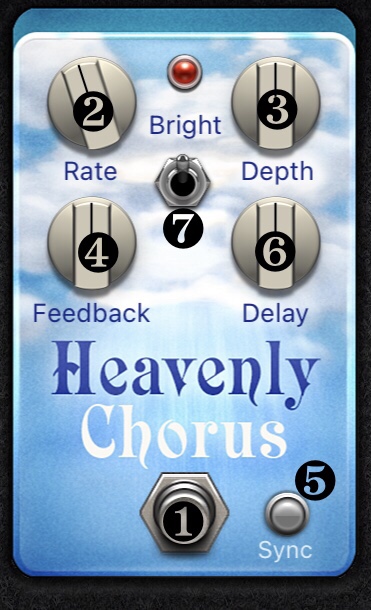
サウンドに厚みを加えることができるコーラスエフェクトになります。
①オン、オフボタン
ストンボックスオンとオフを切り替えます。
②Rate(レート)
モジュレーションの速度を設定します。シンスボタンを押すことで、GarageBandのテンポに同期します。
③Depth(デプス)
エフェクトの強さを設定します。
④Feedback(フィードバック)
エフェクトの入力に対して、戻す出力の量を調整します。
⑤Sync(シンク)
シンクボタンを押すことで、GarageBandのテンポに同期します。
⑥Delay
原音の信号と、エフェクトの信号の比率を設定します。
⑦Brlght
一番上の位置に合わせると、周波数が固定された内部のEQが適用されます。
一番下の位置に合わせると、EQがバイパス(オフ)されます。
Robo Flanger(ロボフランジャー)
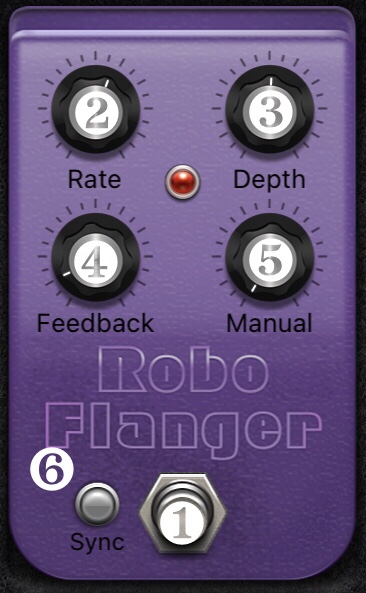
柔軟に動作するフランジングエフェクトになります。
①オン、オフボタン
ストンボックスオンとオフを切り替えます。
②Rate(レート)
モジュレーションの速度を設定します。シンスボタンを押すことで、GarageBandのテンポに同期します。
③Depth(デプス)
エフェクトの強さを設定します。
④Feedback(フィードバック)
エフェクトの入力に対して、戻す出力の量を調整します。
⑤Manual
入力信号とエフェクト信号の間のディレイ時間を設定します。これによりフランジャーコーラスの効果が得られます。
フィードバックの値を高くすると、機械的な金属音のプランジャーサウンドを作ることができます。
⑥Sync(シンク)
シンクボタンを押すことで、GarageBandのテンポに同期します。
the Vibe
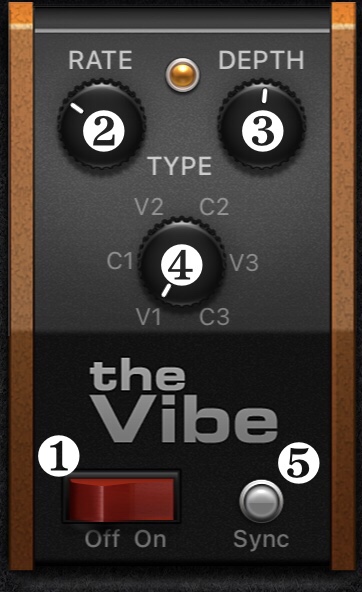
Hmmond B3オルガンに基づいたビブラート、コーラスエフェクトになります。
①オン、オフボタン
ストンボックスオンとオフを切り替えます。
②Rate(レート)
モジュレーションの速度を設定します。シンスボタンを押すことで、GarageBandのテンポに同期します。
③Depth(デプス)
エフェクトの強さを設定します。
④TYPE(タイプ)
3つのビブラートV1.V2.V3から選択します。
また、3つのコーラスC1.C2.C3からタイプを選択します。
⑤Sync(シンク)
シンクボタンを押すことで、GarageBandのテンポに同期します。
Auto-funk(オートファンク)
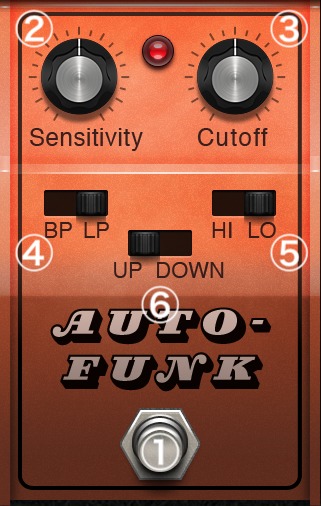
オートワウ(フィルタ)エフェクトになります。
①ON/OFF スイッチ
ON/OFFスイッチを押すことで、エフェクトの『入り』『切り』を切り替えます。
②Sensitivity(センシティビティー)
入力信号に対して、どの程度のフィルタをかけるのか、感度を調節します。
左にツマミを回すと感度が増し、フィルタ音が強くかかります。
③Cutoff(カットオフ)
フィルタの中心周波数を決定します。
ツマミを左に回すことで、Lowが強くなり、Hi成分がなくなります。
④BP/LP
BPとは、バンドパスのことで、カットオフを上回る周波数と下回る中波数が信号からフィルタ除去されます。
LPとは、ローパスのことで、Low成分を通過させます。これは、カットオフを下回る信号だけがフィルタされることになります。
⑤Hi/Lo
プリセットされたフィルタのレゾナンス設定を選択します。
⑥Up/Down
正の方向と負の方向のモジュレーションを設定します。ここでいう正の方向とは、波形の上側の部分を言い、負の方向とは波形の下側の部分を言います。

Modern Wah(モダン・ワウ)
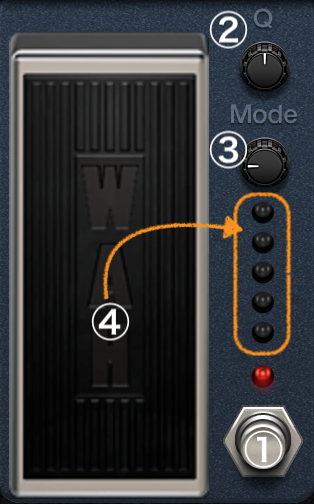
アグレッシブなワウエフェクトになります。
ペダルをドラッグして操作することになります。
①On/Off
ON/OFFで、ワウペダルの『入り』『切り』を切り替えます。
②『Q』
低いQ(ツマミを左に回す)では、響きが柔らかくなります。逆に高いQ(ツマミを右に回す)では、するどい響きになります。
③Mode
ツマミを回すと『Retro Wah』『Modern Wah』『Opto Wah1』『Opto Wah 2』『Volume』の中から選択します。
それぞれのモードで音質の変化が確認できます。自分の好きなモードに設定して下さい。
Squash Compressor

シンプルなコンプレッサーエフェクトになります。
①On/Off
ON/OFFで、ワウペダルの『入り』『切り』を切り替えます。
②Sustain
しきい値(ある一定の値以上で効果が出て、それ以下は効果が無い境界線)のレベルを設定します。
このしきい値(境界線)を上回る信号はコンプレッサーによりレベルを下げられます。
③Attack(アタック)
Fastは、ドラムなどのアタックが強調された信号に適しています。
弦楽器などのアタックが遅い楽器には、Slowが適しています。
④Level
全体の出力を設定します。
ストンプボックスのまとめ
いかがでしたでしょうか。
ストンプボックスはたくさんの種類があり、どう使っていけばいいかわからないかもしれませんが、まずは一つずつ音を確かめて、ギターやベースサウンドを作ってみてはいかがでしょうか。
つなぎ方でも音が変わってくるので、いろいろ試してみるのもいいかもしれませんね。
それではまた。
Recent Posts